教程Windows11的颜色设置的3种方法
自动色彩管理是一项新的 Windows 功能,可提高数字图像的色彩质量并使它们看起来更自然。这几乎就像您触手可及的专属现场色彩专家一样。
这个非凡的工具已在 Windows 11 的 25309 版本中提供,但如果您还没有此版本,则可以使用名为 ViveTool 的第三方应用程序。阅读本指南,了解如何为 Windows 11 中的应用程序启用自动颜色管理。
如何在 Windows 11 中为应用程序启用自动颜色管理
自动颜色管理功能目前正在进行 Beta 测试。它仅在 Windows Insider 版本 25309 及更高版本中可用。如果您想在系统上启用此功能,您首先需要更新到最新的 Canary 通道版本,然后从 GitHub 页面下载 ViVeTool。
现在使用管理权限打开命令提示符。如果您需要帮助,请参阅我们有关如何以管理员身份运行命令提示符的详细教程。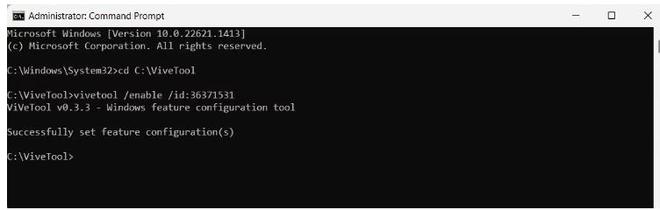
进入命令提示符窗口后,运行以下命令:
cd C:\路径
在上面的命令行中,记住将Path更改为包含 ViveTool 的文件夹的实际路径。例如,如果您已将 zip 文件解压到名为ViveTool 的C 盘文件夹中,则您的命令应为cd C:\ViveTool。
现在运行以下命令为 Windows 11 中的应用程序启用自动颜色管理:
vivetool /enable /id:36371531
执行命令后,系统将提示您一条消息“成功设置功能配置”。之后,重新启动计算机并按照以下步骤操作:
- 按Win + I打开“设置”菜单。
- 然后导航至“系统”>“显示”。
- 向下滚动到相关设置,然后单击高级显示。
- 接下来,打开自动管理应用程序颜色的开关。
Windows 设置现在包括自动颜色管理
随着 Windows Insider build 25309 的发布,您将在 Windows 设置中获得一项名为“自动颜色管理”功能的新功能。您可以将它用于多种活动,例如照片编辑和图形设计。
以上是 教程Windows11的颜色设置的3种方法 的全部内容, 来源链接: utcz.com/dzbk/943357.html









